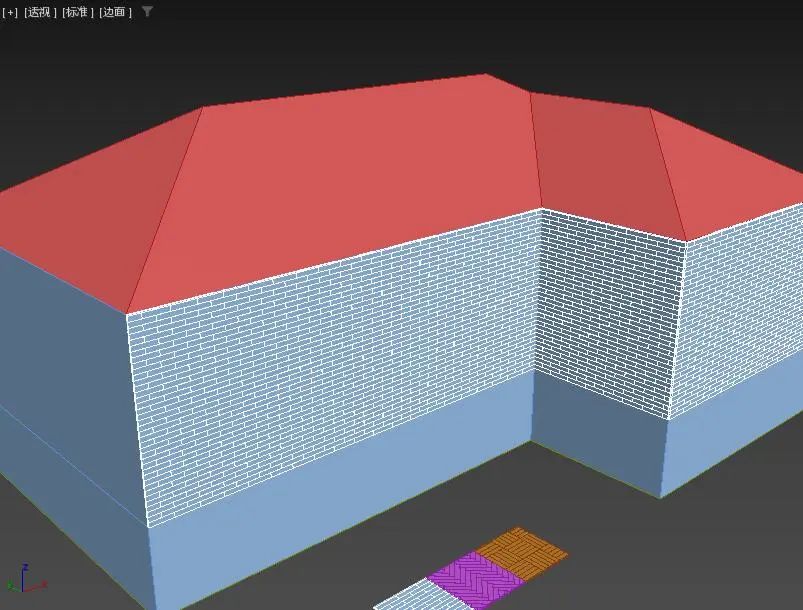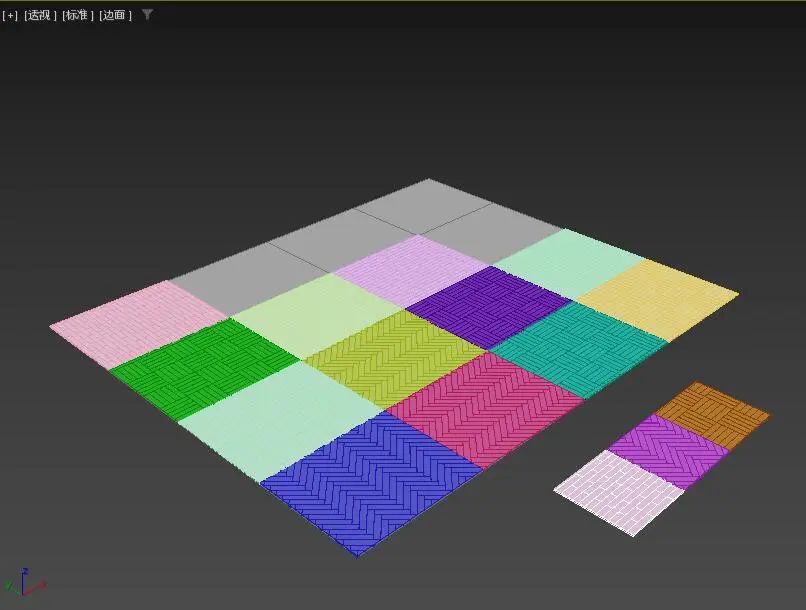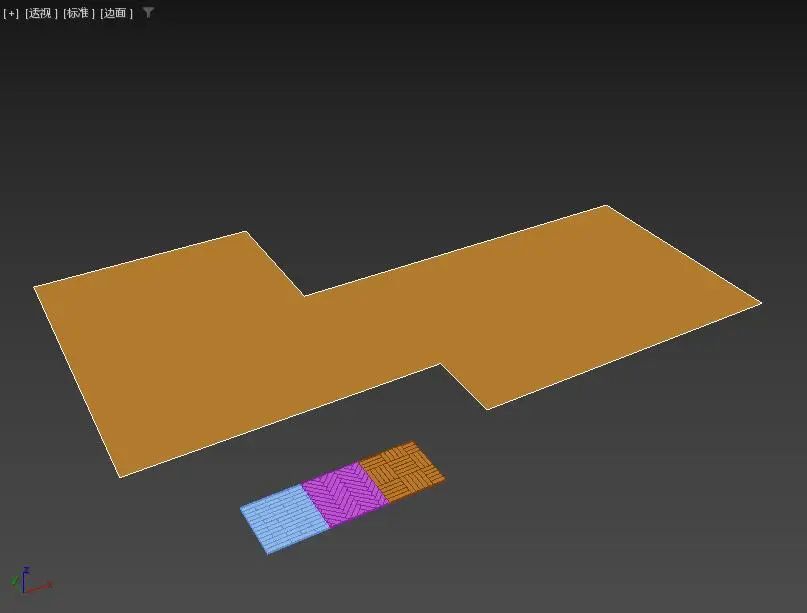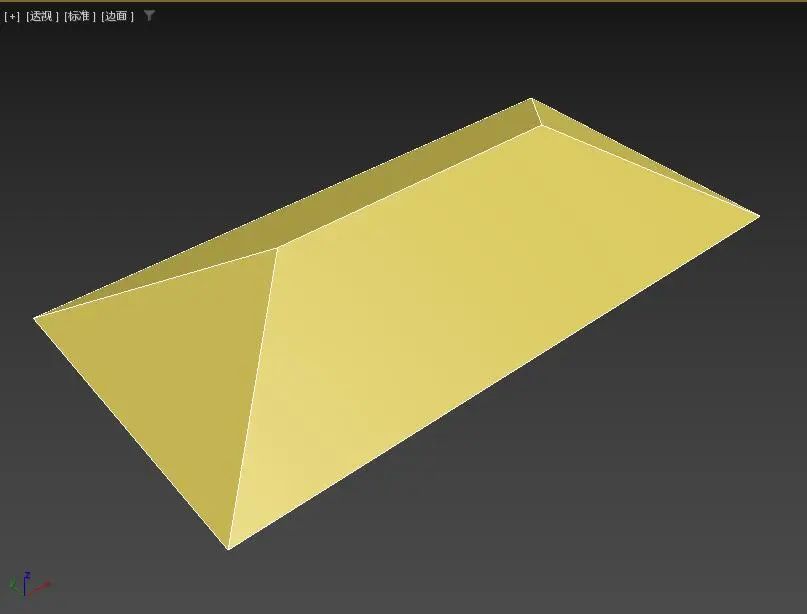【沐风老师】3DMAX快速地板屋顶墙面铺设插件使用方法详解 |
您所在的位置:网站首页 › 3dmax如何做地板 › 【沐风老师】3DMAX快速地板屋顶墙面铺设插件使用方法详解 |
【沐风老师】3DMAX快速地板屋顶墙面铺设插件使用方法详解
|
3DMAX快速地板屋顶墙面铺设插件使用教程
3DMAX快速地板屋顶墙面铺设插件,一键生成各种地板、墙面纹理模型,是一款非常实用的室内设计和建筑建模插件。 【适用版本】 3dMax7或更新版本 【安装方法】 该插件无需安装,直接在建模过程中使用,详情看下面的“使用方法”部分的内容。 【使用方法】 (一)铺设地面: 1.启动3dMax软件,打开(或创建)场景文件(教程以简单的“平面”对象为例,该“平面”对象设有一定的分段,模拟诸如不同房间的地面分块)。
2.点击3dMax主菜单->文件->导入->合并,选择“3DMAX快速地板生成插件.max”文件。
3.选择列表中的3个对象,然后,点击“确定”按钮将选择的对象导入到当前3dMax场景中。
4.该插件内置3种形状的平铺纹理对象,选择其中一个对象,然后,将右边的“命令面板”切换到“修改”面板,按下“Build from polygon”按钮。
5.在“平面”的各个地板块上点击鼠标进行填充铺设,如图:。
提示:右键结束本次铺设。 6. 选择其他的平铺纹理,重复第4-5步的操作。
不规则形状铺设效果:
【铺设前】
【铺设后】 (二)铺设屋顶: 1. 打开(或创建)屋顶场景文件。
2.选择平铺纹理对象,按下“Build from polygon”按钮,然后,在要铺设的屋顶面上单击鼠标,如图:
(三)铺设墙面: 1. 打开(或创建)墙面场景文件。
2.选择平铺纹理对象,按下“Build from polygon”按钮,然后,在要铺设的墙面上单击鼠标,如图:
3DMAX快速地板生成插件本站下载:https://download.csdn.net/download/mufenglaoshi/88480090 |
【本文地址】
今日新闻 |
推荐新闻 |